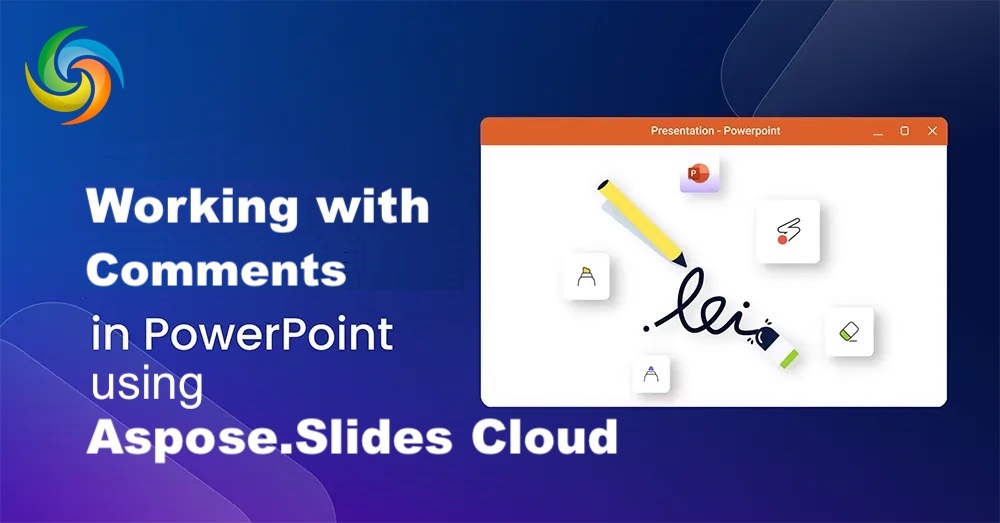
العمل مع تعليقات PowerPoint باستخدام .NET Cloud SDK.
يمكن أن يؤدي تحسين عروض PowerPoint التقديمية بالتعليقات إلى تحقيق العديد من الفوائد، وتحويلها إلى أدوات تعاون قوية. من خلال دمج التعليقات، يمكنك تسهيل المناقشات وتقديم التوضيحات وتسليط الضوء على النقاط المهمة وجمع مدخلات قيمة من الآخرين. لتحقيق ذلك بسلاسة، تأتي Aspose.Slides Cloud SDK لـ .NET لمساعدتنا. بفضل ميزاته القوية وواجهته سهلة الاستخدام، يمكنك إضافة التعليقات وإدارتها واستخراجها بسهولة من عروض PowerPoint التقديمية، مما يعزز التعاون ويجعل عروضك التقديمية أكثر تفاعلية وجاذبية.
- التعامل مع تعليقات PowerPoint باستخدام .NET Cloud SDK
- احصل على تعليقات الشرائح باستخدام C# .NET
- أضف تعليقات الشرائح باستخدام C# .NET
- حذف تعليقات الشرائح باستخدام C# .NET
التعامل مع تعليقات PowerPoint باستخدام .NET Cloud SDK
يوفر Aspose.Slides Cloud SDK for .NET مجموعة شاملة من الإمكانات لتمكينك من إضافة تعليقات إلى عروض PowerPoint التقديمية. باستخدام SDK هذا، يمكنك إنشاء التعليقات وتعديلها وحذفها برمجيًا، مما يسمح بالتعاون والتفاعل السلس. سواء كنت تقوم ببناء نظام مراجعة العروض التقديمية، أو تسهيل مناقشات الفريق، أو البحث عن تعليقات العملاء، فإن إمكانيات Aspose.Slides Cloud SDK for .NET يمكنها تبسيط العملية وإثراء التجربة التفاعلية لعروض PowerPoint التقديمية الخاصة بك.
الآن الرجاء البحث عن “Aspose.Slides-Cloud” في مدير حزم NuGet والنقر فوق الزر “إضافة حزمة”. يرجى أيضًا زيارة قسم البدء السريع للتعرف على الخطوات المتعلقة بكيفية إنشاء حساب عبر لوحة التحكم السحابية (إذا لم يكن لديك حساب حالي).
احصل على تعليقات الشرائح باستخدام C# .NET
الرجاء استخدام مقتطف التعليمات البرمجية التالي لقراءة التعليقات من الشريحة الثانية لعرض PowerPoint التقديمي. في حالة رغبتك في استرداد التعليقات من جميع الشرائح، فما عليك سوى التكرار خلال كل شريحة لإنجاز المتطلبات.
// لمزيد من الأمثلة، يرجى زيارة https://github.com/aspose-slides-cloud
// احصل على بيانات اعتماد العميل من https://dashboard.aspose.cloud/
string clientSecret = "7f098199230fc5f2175d494d48f2077c";
string clientID = "ee170169-ca49-49a4-87b7-0e2ff815ea6e";
// إنشاء مثيل لـ SlidesApi
SlidesApi slidesApi = new SlidesApi(clientID, clientSecret);
// اسم المصدر PPTX متوفر في التخزين السحابي
string inputPPT = "Photography portfolio (modern simple).pptx";
// احصل على التعليقات من الشريحة الثانية لبرنامج PowerPoint
var responseStream = slidesApi.GetSlideComments(inputPPT,2, null, null, null);
هناك خيار آخر وهو استخدام أوامر cURL للحصول على التعليقات. ما عليك سوى تنفيذ الأمر التالي لإنجاز هذا المطلب.
curl -v "https://api.aspose.cloud/v3.0/slides/{sourcePowerPoint}/slides/2/comments" \
-X GET \
-H "accept: application/json" \
-H "authorization: Bearer {accessToken}"
استبدل “sourcePowerPoint” باسم إدخال PowerPoint المتوفر في التخزين السحابي.
قد تفكر في زيارة قسم البدء السريع في وثائق المنتج للحصول على معلومات ذات صلة حول كيفية إنشاء رمز وصول JWT.
يمكن تنزيل نموذج عرض PowerPoint التقديمي المستخدم في المثال أعلاه من [محفظة التصوير الفوتوغرافي (بسيطة حديثة)](https://create.microsoft.com/en-us/template/photography-portfolio-(modern-simple)-a714f435-0e16 -4279-801d-c675dc9f56e1).
إضافة تعليقات الشرائح باستخدام C# .NET
يمكن بسهولة إضافة التعليقات إلى شريحة PowerPoint باستخدام مقتطف التعليمات البرمجية التالي.
// لمزيد من الأمثلة، يرجى زيارة https://github.com/aspose-slides-cloud
// احصل على بيانات اعتماد العميل من https://dashboard.aspose.cloud/
string clientSecret = "7f098199230fc5f2175d494d48f2077c";
string clientID = "ee170169-ca49-49a4-87b7-0e2ff815ea6e";
// إنشاء مثيل لـ SlidesApi
SlidesApi slidesApi = new SlidesApi(clientID, clientSecret);
// اسم إدخال PowerPoint في التخزين السحابي
string inputPPT = "Photography portfolio (modern simple).pptx";
// إنشاء كائن تعليق الشريحة
SlideComment dto = new SlideComment()
{
Text = "Parent Comments",
Author = "Nayyer Shahbaz",
ChildComments = new List<SlideCommentBase>()
{
new SlideComment()
{
Text = "Child comment text",
Author = "Author Nayyer"
}
}
};
// إضافة تعليق على الشريحة الأولى من برنامج PowerPoint
var responseStream = slidesApi.CreateComment(inputPPT,1,dto, null, null);

الصورة: - إضافة معاينة تعليقات PowerPoint.
الآن دعونا نحاول تطوير بعض الفهم حول مقتطف الشفرة المذكور أعلاه.
SlidesApi slidesApi = new SlidesApi(clientID, clientSecret);
قم بإنشاء كائن من فئة SlidesApi حيث نقوم بتمرير بيانات اعتماد العميل كوسائط.
SlideComment dto = new SlideComment()
قم بإنشاء كائن من فئة “SlideComment” والذي يستخدم لتحديد تعليقات الوالدين وكذلك تعليقات الأطفال. تتم إضافة التعليقات التابعة كمثيل قائمة. ولذلك، يمكن إضافة تعليق فرعي واحد أو أكثر ضمن تعليق أحد الوالدين.
var responseStream = slidesApi.CreateComment(inputPPT,1,dto, null, null);
وأخيرًا، اتصل بواجهة برمجة التطبيقات (API) لإضافة تعليق إلى الشريحة الأولى من عرض PowerPoint التقديمي. بعد العملية الناجحة، يتم حفظ PowerPoint الناتج في وحدة التخزين السحابية.
حذف تعليقات الشرائح باستخدام C# .NET
يدعم Cloud SDK أيضًا ميزة إزالة تعليقات المؤلف المحدد من الشريحة. إذا لم يتم توفير معلومات المؤلف، فستتم إزالة جميع التعليقات من شريحة معينة.
// لمزيد من الأمثلة، يرجى زيارة https://github.com/aspose-slides-cloud
// احصل على بيانات اعتماد العميل من https://dashboard.aspose.cloud/
string clientSecret = "7f098199230fc5f2175d494d48f2077c";
string clientID = "ee170169-ca49-49a4-87b7-0e2ff815ea6e";
// إنشاء مثيل لـ SlidesApi
SlidesApi slidesApi = new SlidesApi(clientID, clientSecret);
// اسم المصدر PPTX متوفر في التخزين السحابي
string inputPPT = "Photography portfolio (modern simple).pptx";
// احذف جميع التعليقات التي أضافها المستخدم "المؤلف الجديد" في الشريحة الأولى
var responseStream = slidesApi.DeleteSlideComments(inputPPT,1,"Author Nayyer");
استخدم أمر cURL التالي لإزالة التعليقات التي أضافها المؤلف “Author Nayyer”.
curl -v "https://api.aspose.cloud/v3.0/slides/{sourcePPTX}/slides/1/comments?author=Author%20Nayyer"
-X DELETE \
-H "accept: application/json" \
-H "authorization: Bearer {accessToken}"
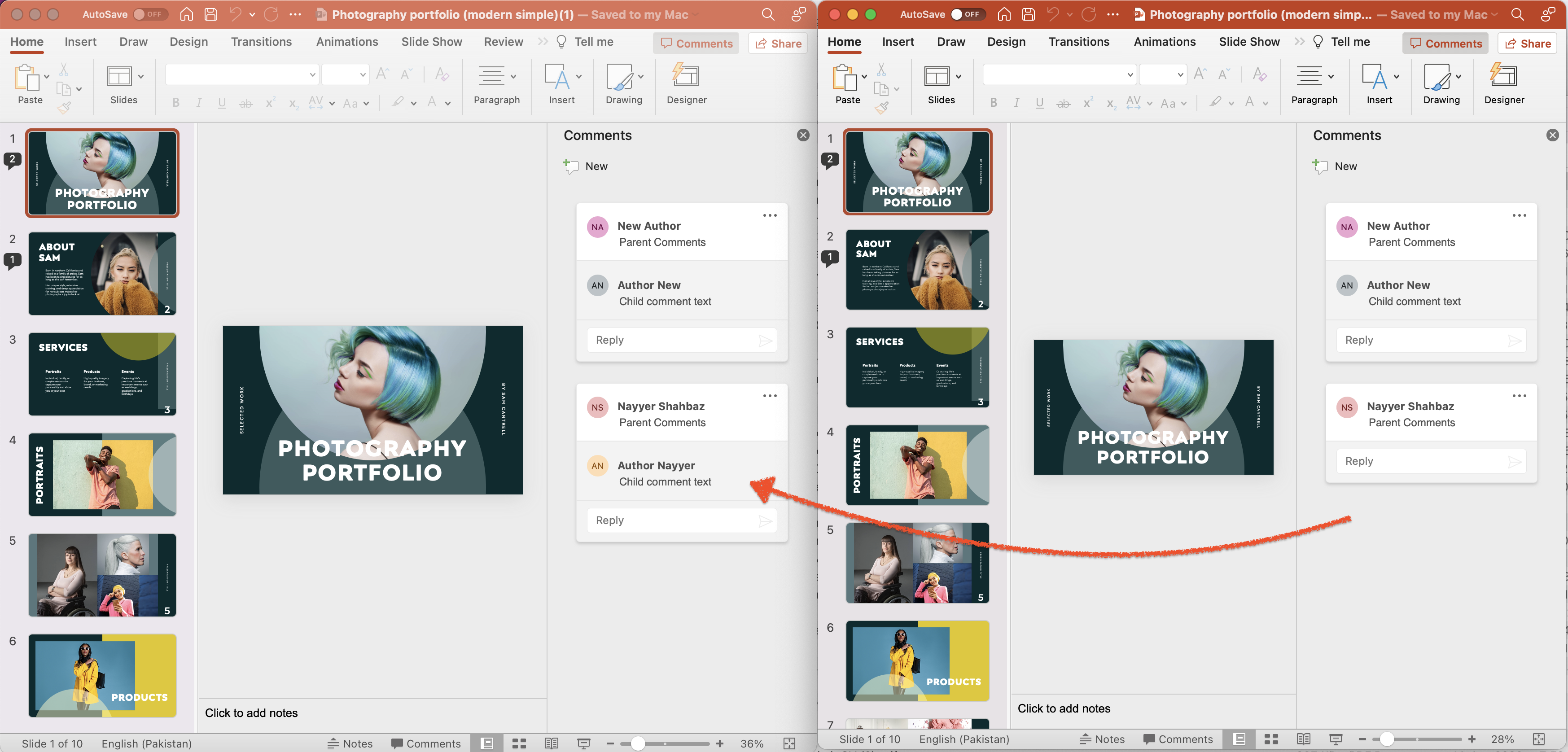
الصورة: - حذف معاينة تعليقات PowerPoint.
خاتمة
في الختام، فإن الاستفادة من إمكانيات Aspose.Slides Cloud SDK for .NET تمكنك من تحسين عروض PowerPoint التقديمية الخاصة بك عن طريق إضافة التعليقات واسترجاعها وحذفها بسهولة. من خلال دمج التعليقات، يمكنك تعزيز التعاون الفعال، وتسهيل جمع الملاحظات، وتحسين التواصل بين أعضاء الفريق وأصحاب المصلحة. علاوة على ذلك، باستخدام أساليب SDK البديهية، يمكنك إضافة تعليقات إلى شرائح محددة بسلاسة، واسترداد التعليقات الموجودة للمراجعة أو التحليل، وإزالة التعليقات حسب الحاجة.
لذلك، من خلال تسخير قوة Aspose.Slides Cloud، يمكنك رفع عروض PowerPoint التقديمية الخاصة بك إلى آفاق جديدة وتقديم محتوى مؤثر يتردد صداه مع جمهورك.
روابط مفيدة
مقالات ذات صلة
نوصي بشدة بزيارة المدونات التالية: